win11系统无法打开pdf文件怎么办 系统无法打开pdf文件解决方法
来源:www.laobaicai.net 发布时间:2022-02-20 08:15
最近有位win11系统用户在使用电脑的过程当中,碰到了pdf文件无法打开的问题,用户不知道怎么解决这个问题,那么win11系统无法打开pdf文件怎么办呢?今天老白菜u盘装系统为大家分享win11系统无法打开pdf文件的解决方法。
Win11无法打开PDF文件的解决方法:
1、首先我们将MS Edge重置为默认PDF查看器 按Windows键+ I打开设置,然后选择”应用“按钮。如图所示:
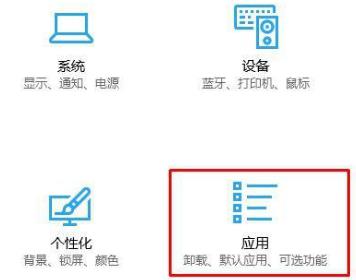
2、进入页面后,我们在左侧点击“默认应用”选项,在右侧点击选择“按文件类型指定的默认应用”。如图所示:
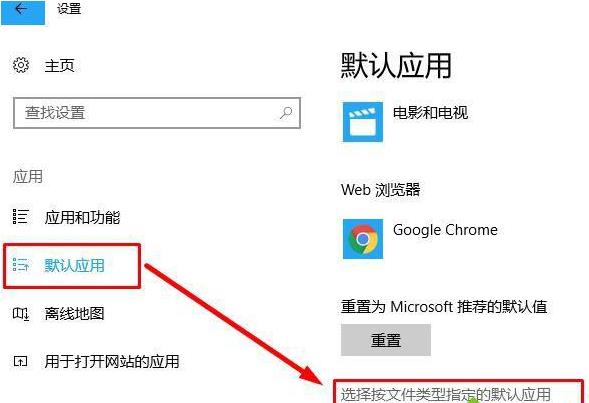
3、接着我们找到并单击Microsoft Edge条目。找到高级选项链接并打开存储使用情况和应用重置页面,在此页面上,可以看到修复和重置选项。点击修复(它不会删除数据)。要确认选择,选择“修复”按钮并关闭设置。如图所示:
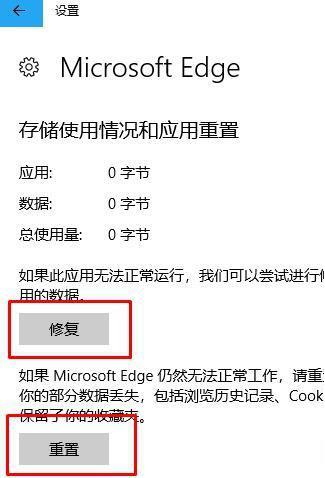
4、最后我们重新启动Microsoft Edge并查看问题是否已解决,若没解决,很有可能是win11自己的问题。
关于win11系统无法打开pdf文件的解决方法就为用户们详细分享到这里了,如果用户们使用电脑的时候碰到了同样的问题,可以 参考以上方法步骤进行解决哦,希望本篇教程对大家有所帮助,更多精彩教程请关注老白菜官方网站。
推荐阅读
"win10系统亮度调节无效解决方法介绍"
- win10系统没有亮度调节解决方法介绍 2022-08-07
- win10系统关闭windows安全警报操作方法介绍 2022-08-06
- win10系统无法取消屏保解决方法介绍 2022-08-05
- win10系统创建家庭组操作方法介绍 2022-08-03
win10系统音频服务未响应解决方法介绍
- win10系统卸载语言包操作方法介绍 2022-08-01
- win10怎么还原系统 2022-07-31
- win10系统蓝屏代码0x00000001解决方法介绍 2022-07-31
- win10系统安装蓝牙驱动操作方法介绍 2022-07-29
老白菜下载
更多-
 老白菜怎样一键制作u盘启动盘
老白菜怎样一键制作u盘启动盘软件大小:358 MB
-
 老白菜超级u盘启动制作工具UEFI版7.3下载
老白菜超级u盘启动制作工具UEFI版7.3下载软件大小:490 MB
-
 老白菜一键u盘装ghost XP系统详细图文教程
老白菜一键u盘装ghost XP系统详细图文教程软件大小:358 MB
-
 老白菜装机工具在线安装工具下载
老白菜装机工具在线安装工具下载软件大小:3.03 MB










